Как сделать содержание в дипломной работе
Диплом – это аттестационная работа, предоставляемая комиссии студентом, для получения документа о полученном образовании. Каждый ВУЗ разрабатывает свои требования к оформлению дипломного проекта, учитывая требования ГОСТа. Ниже расскажем о том, как должна выглядеть аттестационная работа и как правильно оформить содержание диплома.
Структура ВКР
Общие требования к оформлению выпускной квалификационной работы 2020-2021 учебного года не менялись на протяжении многих лет. Следующий учебный год не станет исключением.
Что должна содержать структура диплома, обязательные пункты:
- Титульный лист;
- Оглавление;
- Введение;
- Основной материал, разбитый на главы и подпункты;
- Заключение;
- Список литературы;
- Приложения: таблицы, схемы, рисунки.
Дополнительно к аттестационной работе прикладывается задание и аннотация. Первое дополнение должно находиться сразу за титульным листом, после прикрепляется аннотация. Необходимо обратить внимание, что два указанных документа не включаются в структуру диплома и не нумеруются.
Один из важных элементов дипломного проекта – это оглавление. Именно этот элемент позволяет быстро и легко ориентироваться в тексте. Содержание это план, по которому пишется ВКР с дополнительным указанием места размещения информации. Однако практика показывает, что студенты всячески избегают написание оглавления, поскольку здесь необходима внимательность и нужны знания, чтобы работа соответствовала требованиям ВУЗа.
Зачем нужно оглавление в дипломе
Вопрос, который интересует многих выпускников: зачем уделять столько внимания этому разделу? Ведь во введении есть вся необходимая информация о том, что рассматривается в работе.
Содержание позволяет логически связать все части диплома и предоставляет быстрый доступ к нужным данным, указывая на какой странице они находятся. Все пункты оглавления взаимосвязаны и дают полный ответ на поставленный вопрос.
Правила написания диплома
Нельзя путать написание дипломной работы и художественную книгу. Оглавление проекта должно быть четким и точным, без намеков и загадок. Требования по оформлению раздела указаны в ГОСТе и методических указаниях ВУЗа. Что именно должно присутствовать в разделе:
- Все вопросы, которые затрагиваются в проекте;
- Раскрытие результатов проведенных исследований;
- Изложение данных. Информация оформляется последовательно с четкими формулировками;
- Предложения пишутся в повествовательном виде. Исключена подача сведений в вопросительных или восклицательных предложениях.
Прочитав содержание, пользователь должен увидеть, какие в проекте есть:
- Разделы;
- Подразделы;
- Пункты;
- Подпункты;
- Параграфы и страницы, где они размещены.
Технические требования к содержанию

- Главы оформляются заголовками первого уровня. Используется 14 шрифт, полужирный, Times New Roman.
- Параграфы оформляются заголовками второго уровня. Используется 14 шрифт, нормальный, Times New Roman.
- Пункты оформляются заголовками третьего уровня. Используется 14 шрифт, курсив, Times New Roman
Основной текст дипломной работы оформляется согласно требованиям ГОСТа следующим образом:
- В параметрах страницы установить отступы: слева 1.5 см, справа 3 см, сверху 2 см, снизу 2 см.;
- В параметрах шрифта установить 14 размер букв, использовать только Times New Roman. Для заголовков используется полужирный шрифт Arial. Размер символов – 16. Для параграфов выбирается полужирный шрифт Times New Roman с размером символов 16. Для названия пунктов выбирается полужирный шрифт 14-го размера, Times New Roman;
- Также в настройках необходимо установить выравнивание основного текста по ширине. Название заголовков выравниваются по левому краю. Абзац выделяется путем отступа первой строчки на 1.25 см от полей. Заголовки прописываются без отступлений;
- Необходимо выставить межстрочный интервал равный 1.5.
Способы оформления содержания ВКР
В зависимости от размеров самой работы можно использовать ручное заполнение оглавления, а можно применить автоматическое заполнение, доступное в Word.
Оформление раздела вручную
Применяется, когда работа размещается на небольшом количестве листов и редактирование текста не вызовет особенных сложностей. Есть два варианта написания раздела:
Ниже представлен образец 2020 ручного оформления раздела:

Для быстрого перемещения к номеру страницы следует использовать кнопку Tab. В случае использования второго варианта, список получается аккуратным, формируется ровный столбик.
Оформление раздела в автоматическом режиме
Когда предполагается писать дипломную работу с количеством листов не меньше 30 штук, то использование автоматического заполнения оглавления позволит сэкономить массу времени на исправление номеров страниц и заглавий разделов.
Ниже представлена пошаговая инструкция для создания автоматического оглавления:

Первое действие – это создание нового листа, где будет размещен перечень элементов диплома:

Использование такой формы предполагает ручное исправление названия и номера листа, в случае внесения изменений. Но объемная работа не оставляет места для постоянного возврата к первому листу и его корректировки. Потому возникает необходимость автособираемой форме. Ее заполнение осуществляется в автоматическом режиме. Главное, для оформления использовать инструменты Word, а не писать заголовки вручную, выделяя их цветом и шрифтом. Также нужно пронумеровать листы средствами офиса. Если этого не сделать, программа не сможет определить заголовки, номера страниц и заполнить содержание.



- Уровень 1 предназначается для выделения разделов;
- Уровень 2 используется для выделения подразделов;
- Уровень 3 необходим для более мелких частей работы.


Ниже представлен пример оформления с помощью таблицы:


Итоги
Содержание используется для размещения логической структуры. Студент, в ходе написания дипломной работы, должен показать полезную направленность темы ВКР, составить вопросы. Каждый раздел, подраздел размещаются с соблюдением логической последовательности, с соответствующим выделением. Правильное оформление проекта – это 30% успеха при защите диплома.
Содержание является планом дипломной работы, только в развёрнутом виде, и в нем указывается место расположения информации. Однако студенты больше всего не любят именно этот этап работы, так как здесь нужны дополнительные знания и усидчивость, чтобы можно было грамотно оформить оглавление проекта.
Зачем необходимо содержание в дипломном проекте?
Для чего вообще нужно такое задание, как правильно составить содержание дипломной работы? Ведь есть же вводная часть, из которой понятно, о чем пойдет речь в проекте.
Содержание представляет собой четкую логическую связь всех элементов работы, также оно необходимо для быстрого доступа к материалу по указанным страницам.
Все пункты оглавления неразрывно связаны между собой и дают конкретный ответ на поставленный вопрос, т.е. раскрывают сущность темы.
Правила: как написать содержание дипломной работы
Оглавление диплома не имеет ничего общего с литературным жанром. Здесь нельзя пользоваться такими приемами, как намеки и загадки. Есть конкретные требования, как написать содержание диплома. Для этого необходимо:
- Отразить все вопросы, затрагиваемые в проекте.
- Взаимно раскрыть итоги исследования.
- Четко и последовательно излагать данные.
- Обязательно придерживаться повествовательного стиля, а никак не восклицательного или вопросительного.
В содержании четко отображается структура выпускной работы. В нем перечисляются все, что есть, включая:
- Главы.
- Подглавы.
- Пункты.
- Подпункты.
- Параграфы с соответствующими им страницами.
Заголовок
Помимо наименований глав и параграфов, в оглавлении указывается общее число листов дипломного проекта. В общем, оно выглядит как, первый текстовый лист пояснительной записки.
Введение, заключение и список использованной литературы
При оформлении содержания обязательно нужно включать в него такие разделы как, введение, заключение, список использованной литературы, а также все приложения к диплому.
Пример написания оглавления работы (дипломной или курсовой) наглядно показывает, как преподносится следующая информация после титульного листа.
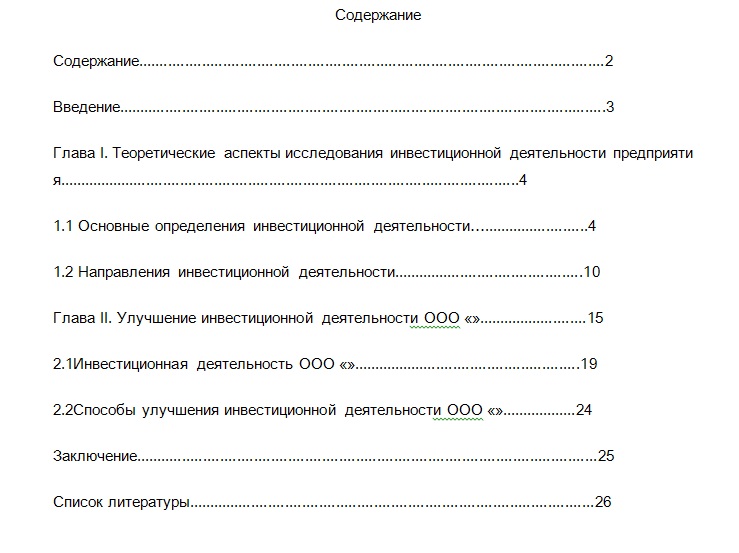
Как составить содержание дипломной работы?
Для правильного оформления оглавления диплома или диссертации по ГОСТу необходимо соблюдать следующие требования:
- Названия глав (заголовок 1 уровня) – 14 размер, полужирный шрифт Times New Roman.
- Названия параграфов (заголовок 2 уровня) – 14 размер, обычный шрифт Times New Roman.
- Названия пунктов (заголовок 3 уровня) – 14 размер, курсивный шрифт Times New Roman.
Если у вас есть трудности с написанием содержания первого дипломного проекта, вы можете прибегнуть к профессиональной помощи.
Как правильно оформить текст (основного оглавления) диплома?
А сейчас переходим к вопросу составления текста (основного содержания) исследовательской работы. В соответствии с требованиями ГОСТа оно выглядит так:
- Настраиваем параметры страницы: отступ по правому краю 3 см, по левому – 1,5 см, сверху и снизу – по 2 см.
- При настройке параметров шрифта основного текста используем 14 размер Times New Roman; заголовки делаем полужирным шрифтом Arial 16-го размера (прописными буквами); заголовки параграфов отмечаем полужирным шрифтом размер Times New Roman 14-го размера.
- Для основного текста выбираем межстрочный интервал – 1,5.
Следующие полезные советы в картинках помогут правильно составить содержание дипломной работы в word.
Делаем содержание с помощью средств Microsoft Word
В ворде сделать эту работу получается быстрее и легче, чем вручную. Тут предусмотрены функции автоматического создания заголовков и подзаголовков, глав и подглав. Итак, начнем:
- По всему проекту нужно выделить заголовки с помощью специальных стилей word. Если у вас отсутствует на панели инструментов поле со стилями, найти его можно следующим образом: зайдите в меню документа – вкладка Главная – и ищите в ленте группу Стили.
- Вручную необходимо подобрать для главы/подглавы свой стиль. К примеру, для заголовков указываем стиль Заголовок 2, для подзаголовков – Заголовок 3. Для названия всего проекта обычно используется Заголовок 1.
- В планируемом месте оглавления нужно выставить курсор и перейти в пункт меню Ссылки, найти кнопку Оглавление и нажать.
- У вас должен появиться выпадающий список, в котором выбираем то, что нужно, к примеру, Автособираемое оглавление 1.
- Подходящий шаблон надо вставить в заданное место. В нем уже будет содержаться информация об имеющихся разделах и подразделах.




В этом ничего нет трудного, однако все же работа предстоит кропотливая и усидчивая. Так что настраивайтесь на то, что придется попотеть. Если у вас нет времени или не получается самостоятельно оформить содержание диплома по образцу, всегда можете воспользоваться услугами профессиональных серверов и запросто заказать содержание диплома либо весь проект целиком!
Чтобы лучше понять, как составить оглавление в ворде, можно также посмотреть видео.
Составление содержания письменного труда (реферата, курсовой, диплома или диссертации), как правило, оставляется на конец работы. Это объясняется тем, что в содержании (оглавлении) нужно указать не только последние версии названий разделов и подразделов, но и актуальные номера страниц.
Как обычно делают содержание работы
Способы, которыми обычно пользуются все, кто выполняет подобные работы, незначительно отличаются друг от друга. Вот несколько простых приемов составления оглавления письменной работы:

Такой способ имеет один недостаток: номера страниц в этом случае располагаются не ровным столбиком, а вразнобой. Конечно, такое содержание выглядит неаккуратно.
Названного недостатка лишен следующий способ составления оглавления, при котором названия глав или подглав (разделов и подразделов) вписываются в таблицу, состоящую из двух столбцов. Название каждого раздела вписывается в отдельную строку первого столбика, а номер страницы в соответствующую строку второй колонки.

Содержание, составленное таким способом, выглядит значительно более привлекательно и может быть оформлено либо в виде обычной таблицы, либо границы этой таблицы делают невидимыми.
Но что же предлагает пользователям текстовый редактор Word? Поскольку в Ворде автоматизирован даже такой процесс как создание списка литературы, может быть и для составления содержания имеется удобный инструмент.
Содержание работы инструментами Word
Составление оглавления вручную (видео)
По сути, этот способ дает нам только форму для заполнения. Форма для оглавления открывается во вкладке ссылки, разделе оглавление, нажатием на кнопку с таким же названием. В выпадающем списке выбираем Ручное оглавление. Предварительно нужно создать новую страницу для вставки формы. После этого остается заполнить появившуюся форму оглавления.

Недостатком ручного оглавления является то, что при изменении названий заголовков в тексте или изменения страницы, на которой начинается раздел, все изменения нужно будет внести в содержание. Следовательно этот метод по затратам нашего труда не сильно отличается от предыдущих, поэтому намного удобнее пользоваться автоматическим оглавлением.
Автоматическое оглавление (видео)
Для составления автоматического оглавления нужно каждому заголовку глав и подглав работы назначить уровень заголовка. Это удобно сделать с помощью стилей заголовков, здесь Заголовок 1 – это первый уровень, соответствует названию целого раздела, Заголовок 2 – это следующий более низкий уровень заголовка и т.д. Как задавать стили читайте здесь.

Следующим шагом создаем собственно оглавление. Для этого, устанавливаем курсор на чистом листе в том месте, где должно быть размещено оглавление и кликаем по кнопке Оглавление (см. Составление оглавления вручную), но в выпавшем списке выбираем одно из автособираемых оглавлений.

Сразу после этого на чистой странице документа появится оглавление со всеми заголовками и подзаголовками разделов, а также с указанием напротив них номеров страниц. Конечно, такой способ намного облегчает создание содержания и ускоряет работу с текстом.
Кроме того, при этом отпадает необходимость отслеживать написание заголовков и нумерацию страниц в содержании. Все это происходит в Word автоматически, но только при переименовании заголовков и их расположения на страницах документа все эти изменения могут быть внесены в содержание простым обновлением таблицы. Для этого переносим стрелочку мыши к верхней части оглавления, где, при этом, появляется соответствующая кнопка.

Таким образом, если использовать стили и автоматическое оглавление можно не терять времени на сверку номеров страниц и заголовков с содержанием. Это позволяет пользователю полностью сосредоточится на основной работе по написанию текста реферата.

Каждое учебное заведение в обязательном порядке требует наличие содержания в реферате, курсовой или дипломной работе. Но его довольно сложно составить вручную. В этой статье вы узнаете, как сделать содержание в Ворд.
Для чего нужно содержание?
В большинстве случаев, чтобы сделать содержание студенты прибегают к довольно примитивному способу: создается таблица с прозрачными рамками, куда вручную вписываются заголовки и номера страниц. Но такой способ не практичен, т. к. при малейшем редактировании документа заголовки могут сдвинуться вниз или вверх. В итоге нужно будет вручную переписывать номера страниц в содержании. Такой подход занимает очень много времени.
Гораздо проще и быстрее доверить это дело программе. В Word есть автоматический режим создания содержания, при котором все изменения будут вноситься автоматически. Давайте рассмотрим этот способ подробнее.
Нумерация страниц
Перед тем как сделать содержание необходимо сначала пронумеровать страницы в Word. Для этого следует обратиться к колонтитулам.
- Во вкладке Вставка в разделе Колонтитулы нажмите кнопку Номер страницы.
- В появившемся списке выберите пункт Внизу страницы.
- Далее выберите один из вариантов размещения номера страницы: слева, по центру или справа.
- Для сохранения результата нажмите кнопку Закрыть окно колонтитулов во вкладке Конструктор либо дважды щелкните левой кнопкой мыши (ЛКМ) в любом месте страницы.
- В результате все страницы документа будут пронумерованы.
Как сделать содержание в Ворд?
Содержание, как правило, находится в начале документа, сразу после титульного листа.
Согласитесь, что сделать такое аккуратное содержание вручную довольно сложно.
Как сделать содержание в Ворд: Настройка заголовков
Для того чтобы заголовки как-то выделялись в документе их обычно стилизуют особым способом: увеличивают размер шрифта и применяют полужирное начертание текста. Если вас не устраивает стиль оформления заголовка по умолчанию, то его можно легко изменить.
- Для этого нажмите правой кнопкой мыши (ПКМ) по одному из стилей оформления заголовков в разделе Стили вкладки Главная. Пускай это будет стиль заголовка первого уровня – Заголовок 1.
- В появившемся контекстном меню выберите пункт Изменить…
- В открывшемся окне Изменение стиля можно поменять шрифт, размер шрифта, цвет шрифта, выравнивание заголовка и т.д.
- После нажатия на кнопку ОК изменится стиль оформления на всех заголовках первого уровня.
- Такие же манипуляции можно проделать и с заголовками последующих уровней.
Как сделать содержание в Ворд: Многоуровневое содержание
Создание многоуровневого содержания необходимо в том случае, когда у вас в документе присутствуют подзаголовки. Такое разбиение документа помогает чётче структурировать информацию.
Для создания многоуровневого содержания необходимо добавить заголовки второго и третьего уровня.
Для этого выделите нужный подзаголовок и примените к нему стиль оформления – Заголовок 2 в разделе Стиль вкладки Главная.

Чтобы новый подзаголовок появился в содержании потребуется его обновить. Щелкните левой кнопкой мыши по содержанию и нажмите на кнопку Обновить таблицу, как показано на скриншоте ниже.

В появившемся окне выберите пункт Обновить целиком и нажмите Ок. В результате новый подзаголовок отобразится у вас в содержании.
Как пользоваться содержанием?

В автоматически созданном содержании присутствует один очень удобный и полезный инструмент. Он предназначен для быстрого перехода от содержания к нужной главе. Чтобы осуществить быстрый переход к нужной главе нажмите на клавишу Ctrl и щелкните ЛКМ по одной из глав в содержании. Таким образом вы мгновенно переместитесь на начало главы.
Настраиваемое оглавление

Если вам нужно что-то изменить в оформлении содержания, то перейдите во вкладку Ссылки, щелкните кнопку Оглавление и в появившемся меню выберите пункт Настраиваемое оглавление.
В появившемся окне вы сможете:


- Включить либо отключить привязку номеров страниц по правому краю;

- Изменить тип заполнителя (точки, тире, сплошная линия);



Иерархия заголовков

Для изменения иерархии заголовков перейдите на вкладку Ссылки, нажмите кнопку Оглавление и выберите пункт Настраиваемое оглавление. В открывшемся окне нажмите на кнопку Параметры, которая находится во вкладке Оглавление.

Откроется окно Параметры оглавления, где вы сможете изменить иерархию заголовков.

Доступных стилей для редактирования здесь очень много, достаточно прокрутить ползунок, находящийся справа.

Вернуться к изначальным настройкам можно при помощи кнопки Сброс.
Как убрать содержание

Если вы решили, что содержание вам больше не нужно, то его можно легко убрать. Для этого перейдите во вкладку Ссылки, нажмите на кнопку Оглавление и в появившемся списке выберите пункт Удалить оглавление. В следующую секунду оно исчезнет со страницы.
Существует и второй способ удалить содержание. Для этого нужно его выделить и нажать на клавишу Delete или Backspace.
Заключение
Теперь вы знаете, как сделать содержание в Ворд, как создавать многоуровневое содержание, как изменить стиль оформления заголовков и их иерархию. Надеюсь, эта статья была для вас полезной.


Содержание – зачем оно?
Сразу может показаться, что эта часть дипломной ни к чему, ведь есть же введение. Однако содержание – это единственная структурная составляющая проекта, в которой красной нитью прослеживается логичная, прозрачная связь всех частей диплома и обеспечивается мгновенный доступ к нужной информации. Каждая строка связана с предшествующей и дает краткий ответ на сформулированный вопрос. Очень полезно, не правда ли?
Оглавление дипломного проекта: правила написания
- ответить на все оформленные в дипломе вопросы;
- раскрывать итоги проведенной работы;
- последовательно вести читателя к заключению;
- исключать черты художественного стиля, иметь вид классического повествования.
Оглавление дипломного проекта отражает структуру работы и состоит из:
- глав;
- подглав;
- пунктов;
- подпунктов;
- параграфов.
Пишем правильный заголовок
Кроме названия глав (параграфов) структура и содержание дипломной работы включает общее количество листов. Эта часть проекта имеет вид первого листа пояснительной записки.
Обязательные структурные элементы содержания хорошей дипломной работы
В числе обязательных и неизменных пунктов этой части дипломного проекта:
- введение;
- заключение;
- список используемых источников;
- приложения к работе.
Как оформить содержание своей дипломной работы
Все главы, параграфы, которые отражены в содержании и описанные в самой работе, обязательно нумеруют. Если следовать ГОСТу, нумеровать предстоит арабскими цифрами. Однако методические рекомендации высшего учебного заведения могут содержать особые указания по этому поводу (обозначение масштабных структурных элементов римскими знаками или проставлять их номера порядковыми числительными).
Какими бы ни были индивидуальные указания, введение, заключение, список используемой литературы не нумеруют. Точка в заголовке уместна после номера главы (параграфа). Название любого пункта в кавычки не заключают. Переносы, подчеркивания здесь запрещены.

Важно! Внегласное правило оформления структурного элемента диплома – содержание старается уместить на одной странице. Если оглавление дипломного проекта объемное, его можно перепечатать с меньшим, в сравнении с основным текстом, межстрочным интервалом.
Определяя, как правильно оформить оглавление в дипломе, стоит ориентироваться на методические рекомендации учебного заведения.
ГОСТ оформление текста
Рекомендации по написанию текста в содержании сводятся к следующим:
Теперь самое время перейти к описанию руководства по работе в текстовом редакторе.
Как сделать правильное содержание диплома в Ворде по ГОСТу
Пошаговый план действий дипломника, который оформляет содержание своего проекта в Word, выглядит следующим образом:
- чтобы стиль заголовков разного уровня во всей работе был идентичным, пользуемся специальным полем в верхнем правом углу страницы. Бывает, что панель с инструментами отсутствует. В таком случае нужно зайти в Меню, перейти на вкладку Главная и кликнуть на Стили;
- для всех пунктов можно выбрать индивидуальный стиль написания. Однако стараются придерживаться традиционной схемы. Заголовок 1 – это название документа, Заголовок H2 и последующие – это логично проставленные пункты проекта от общего к частному;
- чтобы сделать все правильно, в зоне формирования заголовка оставьте курсор (мигающую вертикальную линию), перейдите в Ссылки, нажмите кнопку Оглавление. На обозрение пользователя выпадает список, в котором остается выбрать нужное;
- выбранный шаблон окажется на заданном месте, которое будет включать данные по разделам, подразделам, которые были предварительно выбраны.
Все это только на первый взгляд кажется сложным. Здесь главное - потренироваться, и все пойдет быстрее. Хорошо, если рядом будет человек, который знает, как пользоваться программой, научит фишкам, позволяющим сэкономить время. При работе в Ворде стоит ориентироваться на приведенный образец содержания диплома и методичку ВУЗа.
И последнее: стоит быть готовым к тому, что, скорее всего, после первичной проверки работы, придется внести несколько коррективов (отступы, интервал, лишние/недостающие точки, заглавные буквы, пробелы, нумерация и пр.). Это нормально: монотонная работа требует большой концентрации и очень часто сопровождается ошибками.
Читайте также:


